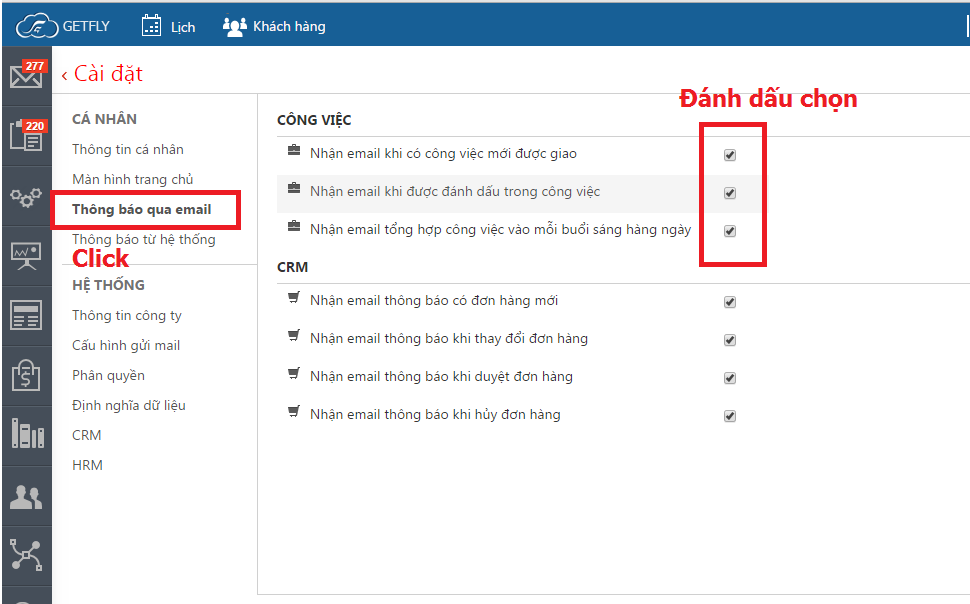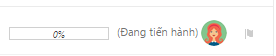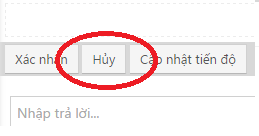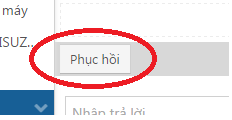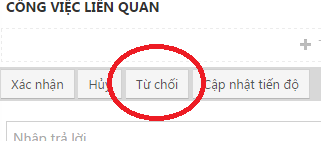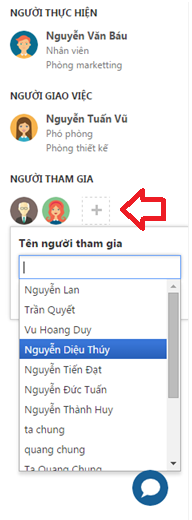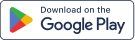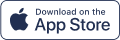Xử lý những rắc rối trong công việc
Giải quyết những câu hỏi trong vấn đề quản lý trạng thái công việc:
1. Nếu tôi giao việc cho bản thân tôi?
3. Tôi bấm nhầm: Hủy nhầm, Xác nhận nhầm, thì tôi phải làm thế nào?
5. Tôi muốn thêm người tham gia vào trong công việc
6. Tôi muốn khi nào có cập nhật mới thì phải gửi email thông báo cho tôi
7. Tôi muốn hệ thống báo động khi nào có công việc đến ngày bắt đầu, đến ngày kết thúc!
8. Tôi muốn copy công việc này để giao cho người khác tôi làm thế nào?
Những vấn đề khó khăn bạn gặp phải trong quản lý công việc hàng ngày, chúng tôi cũng gặp phải. Và với nhu cầu của chính bản thân chúng tôi, chúng tôi đã giải quyết những vấn đề này 1 lần cho mãi mãi, cho bạn và cho cả chúng tôi.
1. Tôi muốn giao việc cho bản thân tôi
|
Vai trò |
Hành động | Trạng thái công việc |
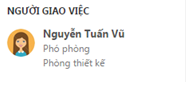 |
Tạo mới một công việc: 1. Chỉ định người thực hiện là chính mình 2. Không chỉ định ai (hệ thống mặc định Người giao việc chính là người thực hiện)
|
Đang tiến hành
Đây là công việc của bạn bạn có toàn quyền: Thêm người tham gia Phân chia công việc Hoàn thành Hủy |
| Vai trò | Hành động | Trạng thái công việc |
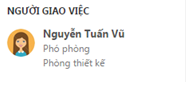 |
Bấm nút Hủy công việc
|
Hủy
|
3. Tôi bấm nhầm: Hủy nhầm, Xác nhận nhầm, thì tôi phải làm thế nào?
| Vai trò | Hành động | Trạng thái công việc |
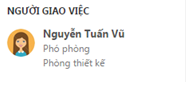 |
Bấm nút Phục hồi công việc
|
Đang tiến hành Công việc được quay trở lại trạng thái đang tiến hành
|
4. Nhân viên Thông báo hoàn thành công việc, bạn không đồng ý, bạn có thể Từ chối không xác nhận.
Khi Người thực hiện bấm nút: Hoàn thành - Để thông báo hoàn thành công việc, công việc được chuyển từ trạng thái Đang thực hiện sang Chờ xác nhận.
Bạn là Người giao việc, bạn kiểm tra công việc, bạn thấy công việc chưa hoàn thành, bạn có thể viết Comment vào công việc để nhân viên làm lại, tuy nhiên, trạng thái công việc vẫn tiếp tục nằm ở Chờ xác nhận, gây mất tập trung, bạn có thể chuyển công việc về trạng thái Đang tiến hành bằng cách bấm vào nút Từ chối
| Vai trò | Hành động | Trạng thái công việc |
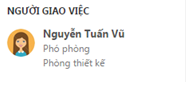 |
Bấm nút Từ chối
|
Đang tiến hành Công việc được quay trở lại trạng thái Đang tiến hành
|
5. Tôi muốn thêm Người tham gia vào trong công việc.
Trước đây, khi bạn giao việc bằng Email, Excel... bạn cần một người trợ giúp nữa, bạn cần phải tìm lại toàn bộ tài liệu, lịch sử hoạt động của công việc đó để đưa cho người trợ giúp của mình. Điều này làm bạn mất rất nhiều thời gian.
Tại Getfly, bạn chỉ cần Thêm người tham gia, người đó có thể đọc được toàn bộ thông tin, lịch sử hoạt động, File đính kèm liên quan đến công việc đó.
| Vai trò | Hành động | Trạng thái công việc |
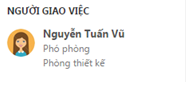 |
Thêm người tham gia
|
Không thay đổi
|
6. Tôi muốn được thông báo qua Email khi có cập nhật trong công việc này
Khi công việc rất quan trọng, bạn hoàn toàn có thể thiết lập hệ thống tự động gửi thông báo cho bạn khi có cập nhật trong công việc.
Để làm được điều này, bạn phải thực hiện 2 bước:
Bước 1: Mở cài đặt: Hệ thống gửi thông báo email phần Công việc cho bạn
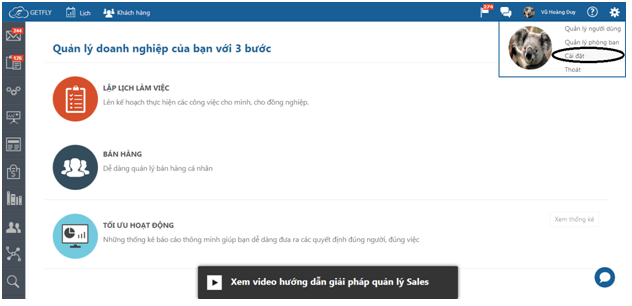
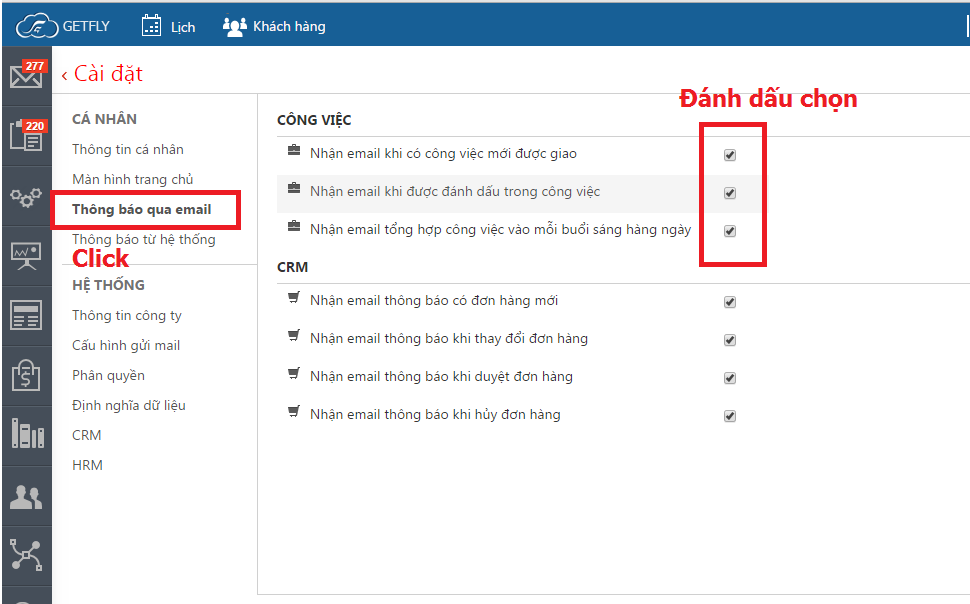
Bước 2: Lựa chọn gửi email khi có Cập nhật trong công việc
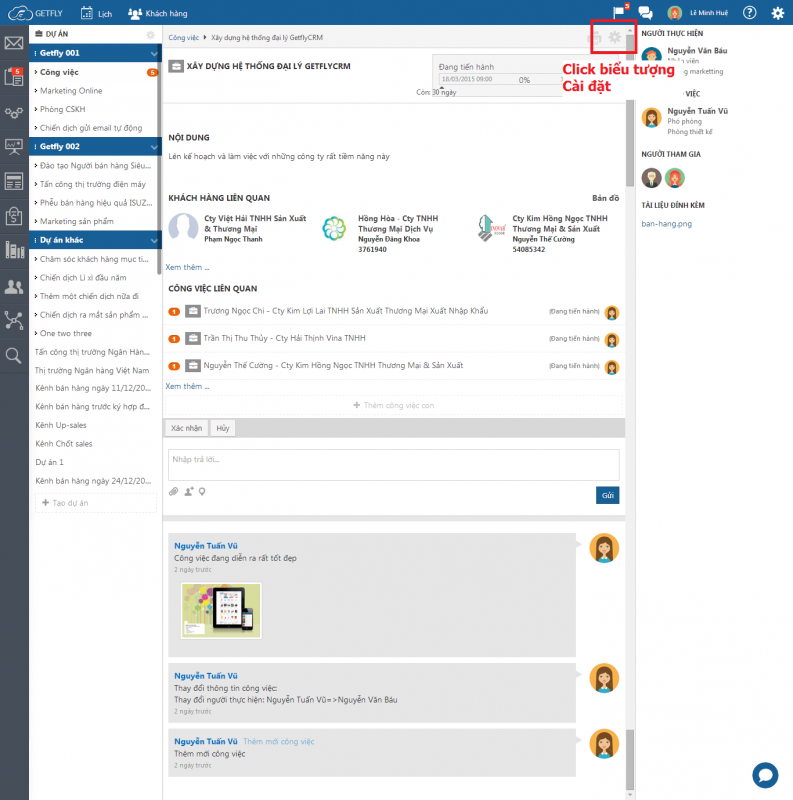
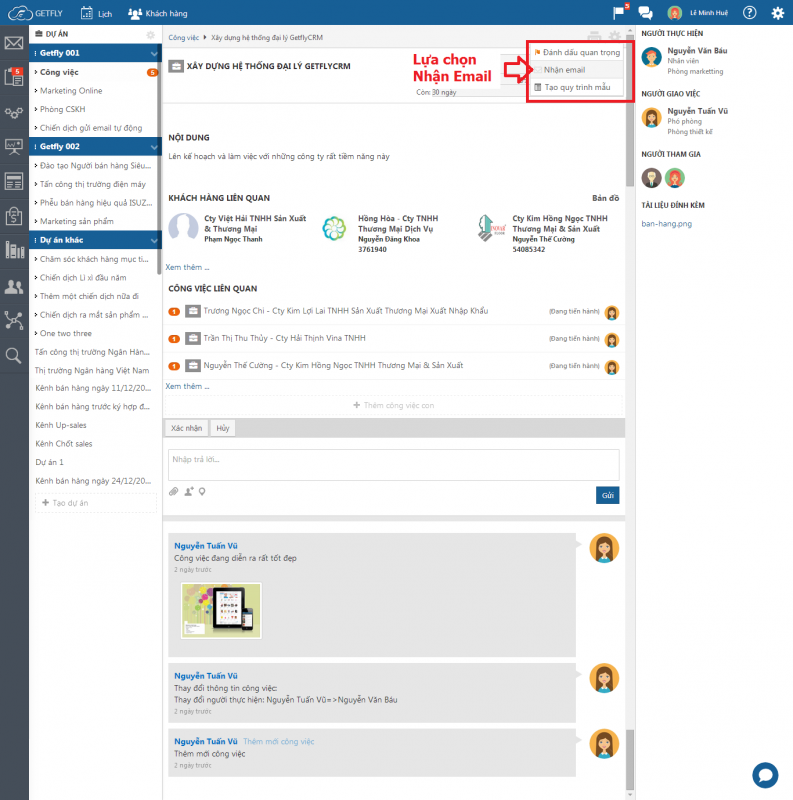
7. Tôi muốn hệ thống tự động báo cho tôi Công việc đến ngày bắt đầu, kết thúc
Bản thân hệ thống đã có thiết lập mặc định để báo động những công việc đến ngày bắt đầu, đến ngày kết thúc theo 2 hệ thống
Hệ thống Notification
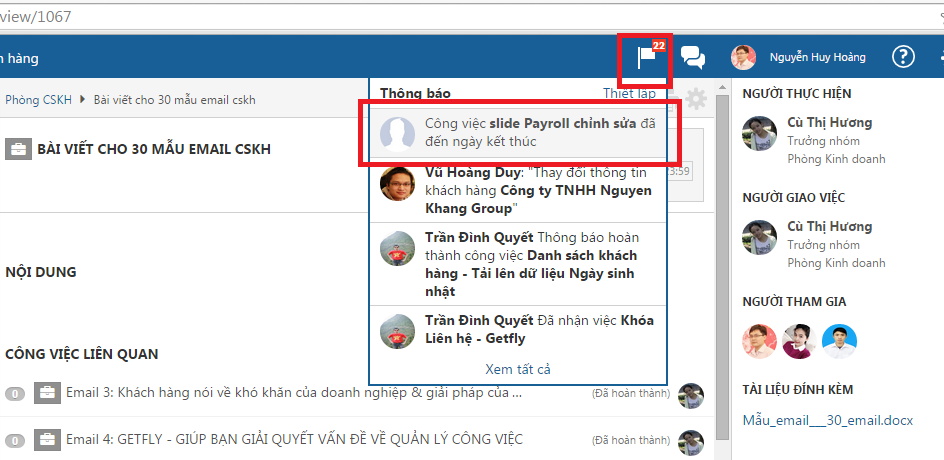
Hệ thống Email